本ページでは、Microsoft Teamsにて、集中したいときに利用したい応答不可モードについて紹介します。
目次
- 応答不可モードにする
- 応答不可モードでシャットアウト出来る通知
応答不可モードにする
応答不可モードとは、在席状況アイコンが赤丸に白い横線が入ったようなものです。
自分のアイコンの在席状況設定から選択できます。
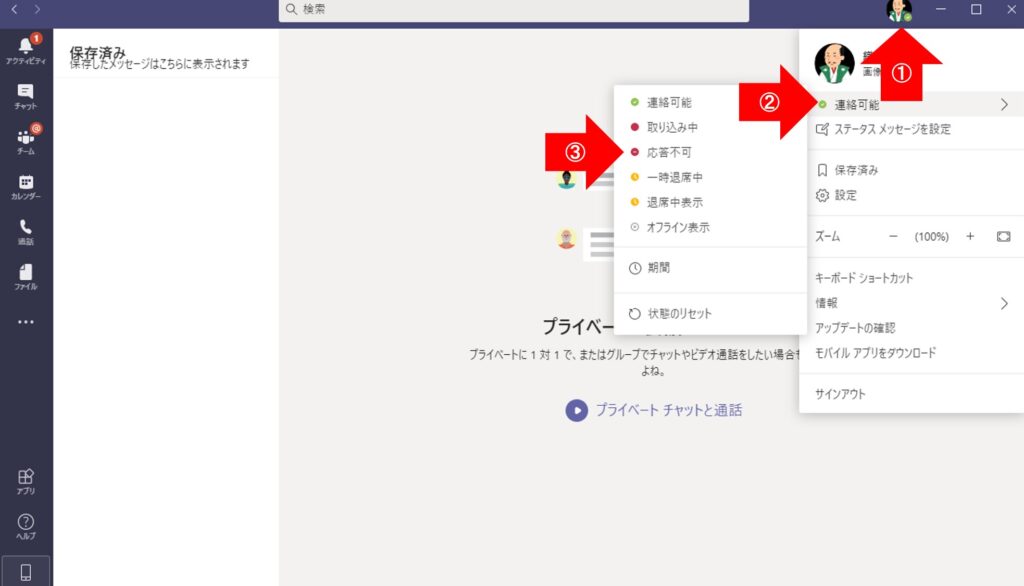
この状態にするメリットとしては、各種通知が届かなくなるということです。
集中して仕事をしたいときにバナー通知がポップアップされたり、通知音がなったりとウザイ思いをせずに済みます。
では、どういった通知が届かなくなるのでしょうか。
以降でいろいろ試してみました。
応答不可モードでシャットアウト出来る通知
応答不可モードになっている信長に対し、秀吉からチャットを送っています。
Teamsの通知設定はデフォルトで検証を行っています。
通知設定を変更している場合は検証結果が異なる場合がございますので、予めご了承ください。
プライベートチャットを送る
まずは普通にチャットを送ってみます。
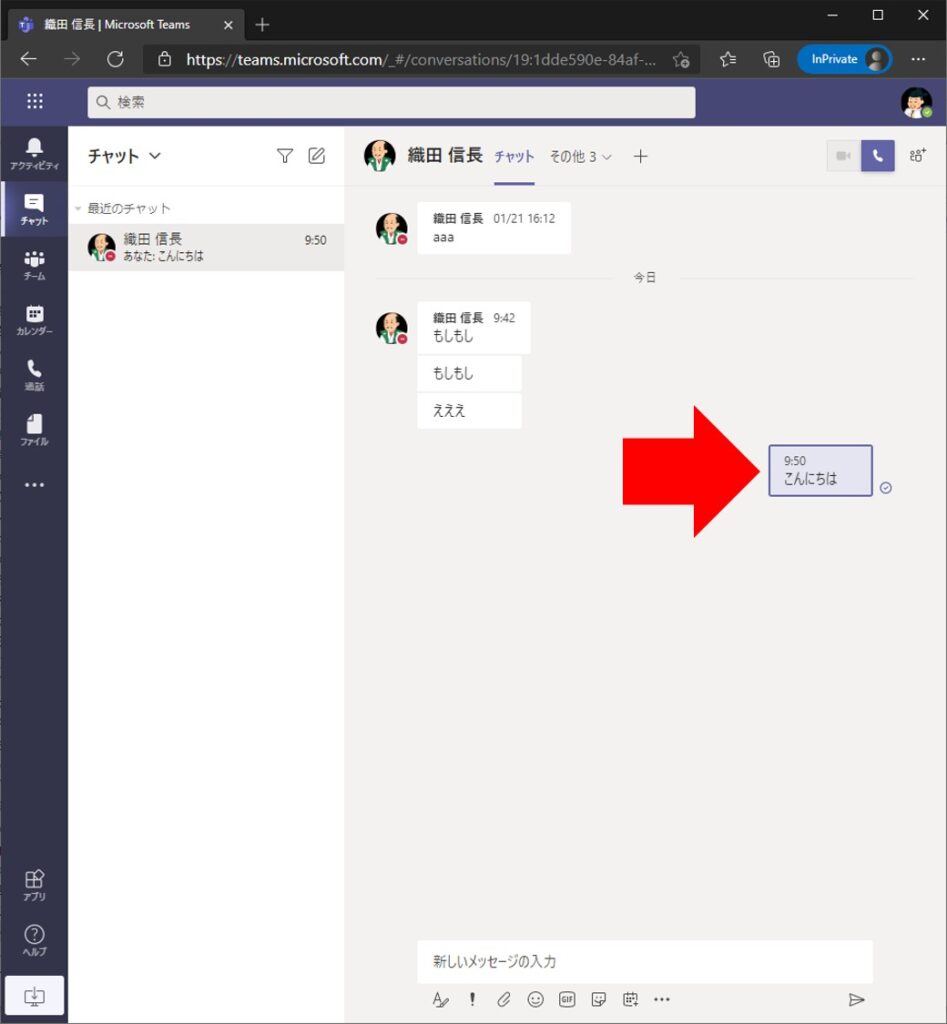
信長の画面ではバナー通知がポップアップすることはありませんでした。
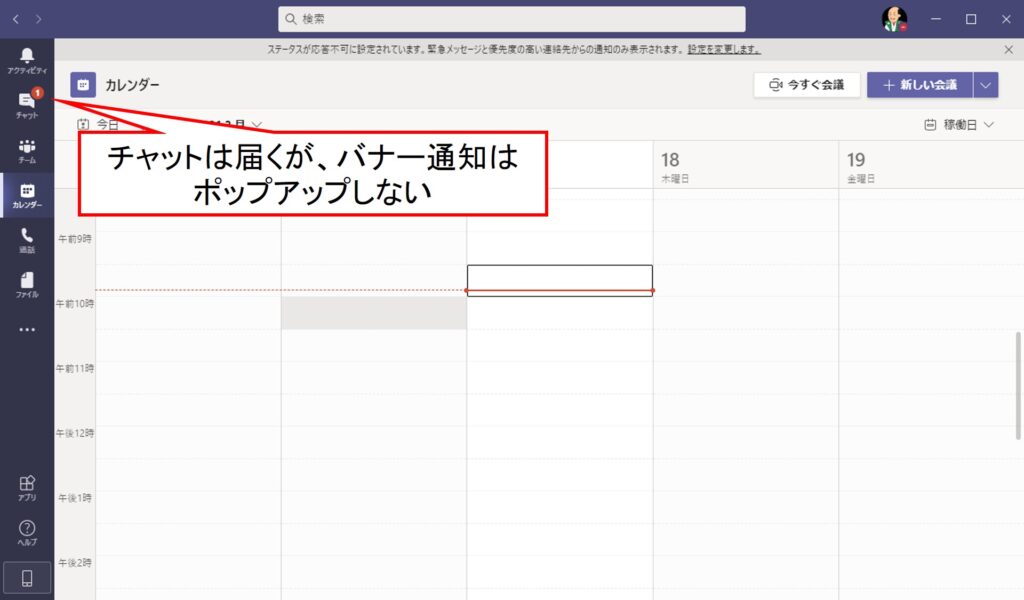
ちなみに、メンションを付けた場合も同様でした。
メンションの場合は、[アクティビティ]の数字が増えます。
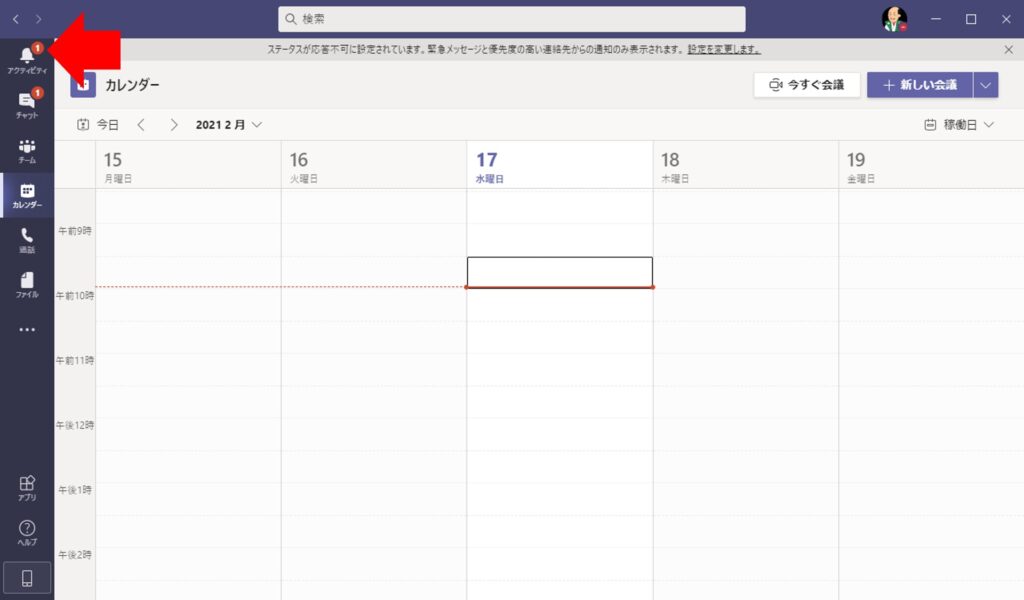
チャネルの通知設定済みのチャネルへの投稿
次に投稿があったら通知が来るように設定しているチャネルに、秀吉がチャットを投稿した場合、応答不可モードの信長に通知が来るか検証してみます。
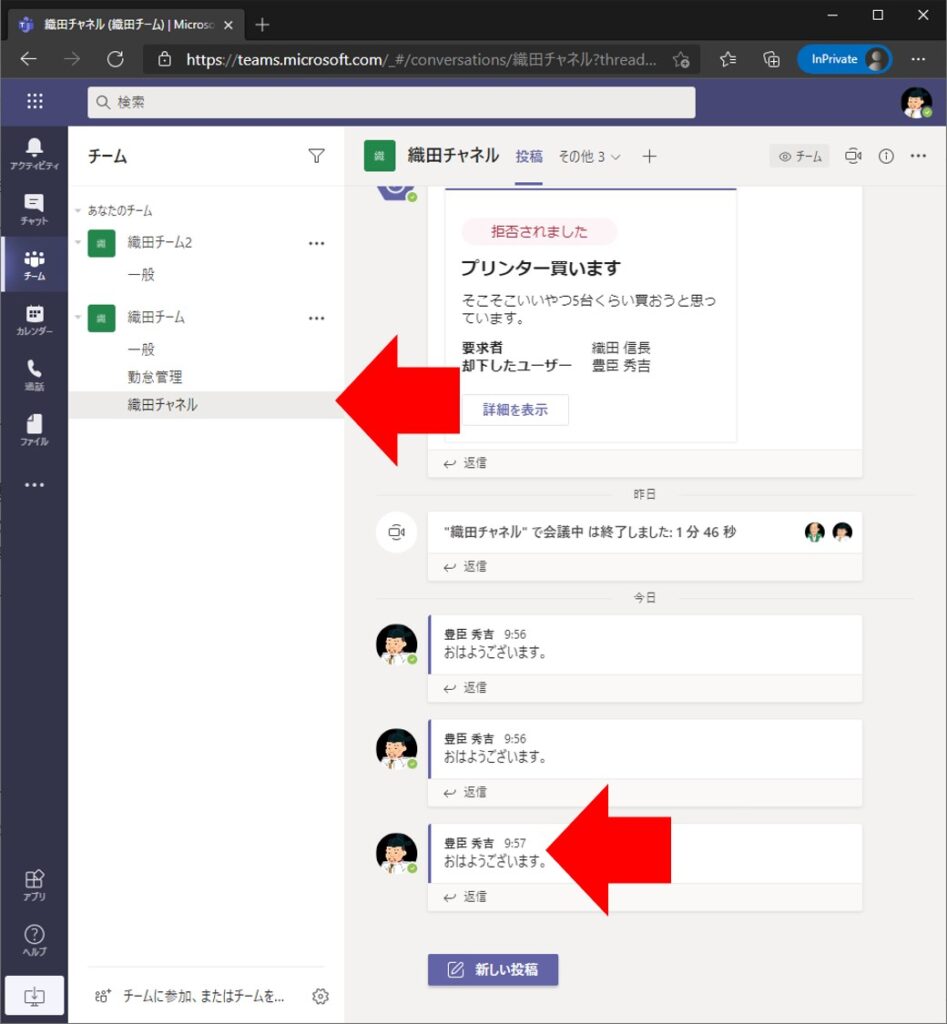
信長の画面ではバナー通知がポップアップすることはありませんでした。
[アクティビティ]の数字は増えています。
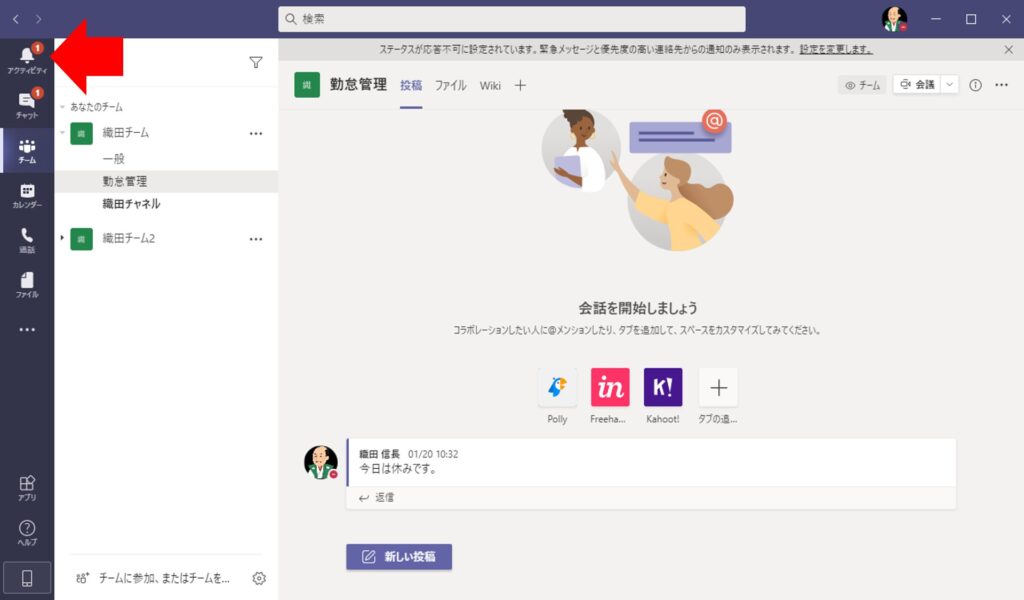
ちなみに、メンションを付けた場合でも同様に通知されませんでした。
また、チャネルの通知設定を施していない既定のチャネルへのメンションも、バナー通知はポップアップしませんでした。
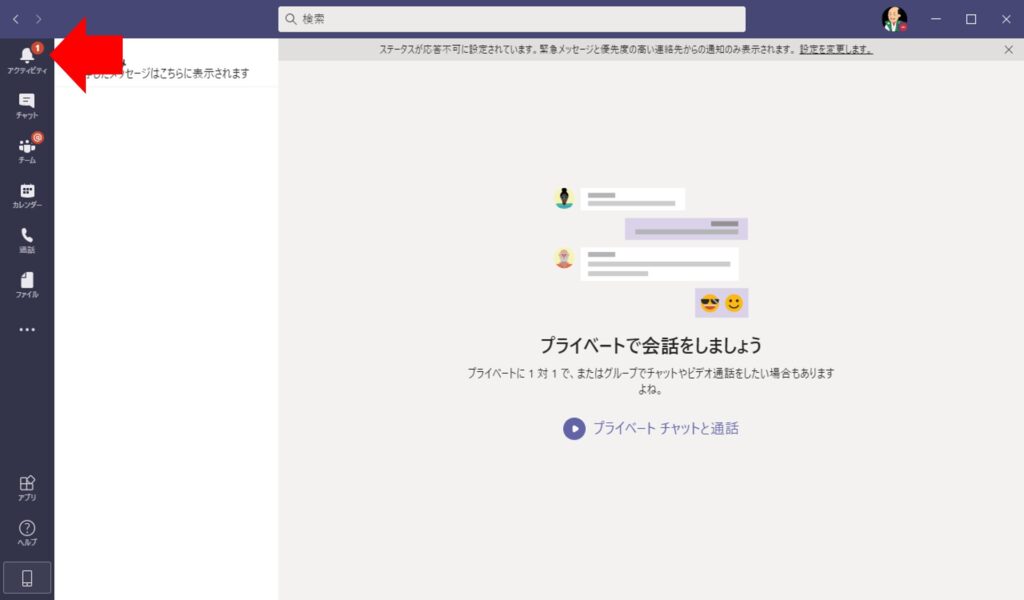
音声通話の通知
次にあまりないシーンですが、応答不可モードの人に音声通話をかけてみます。
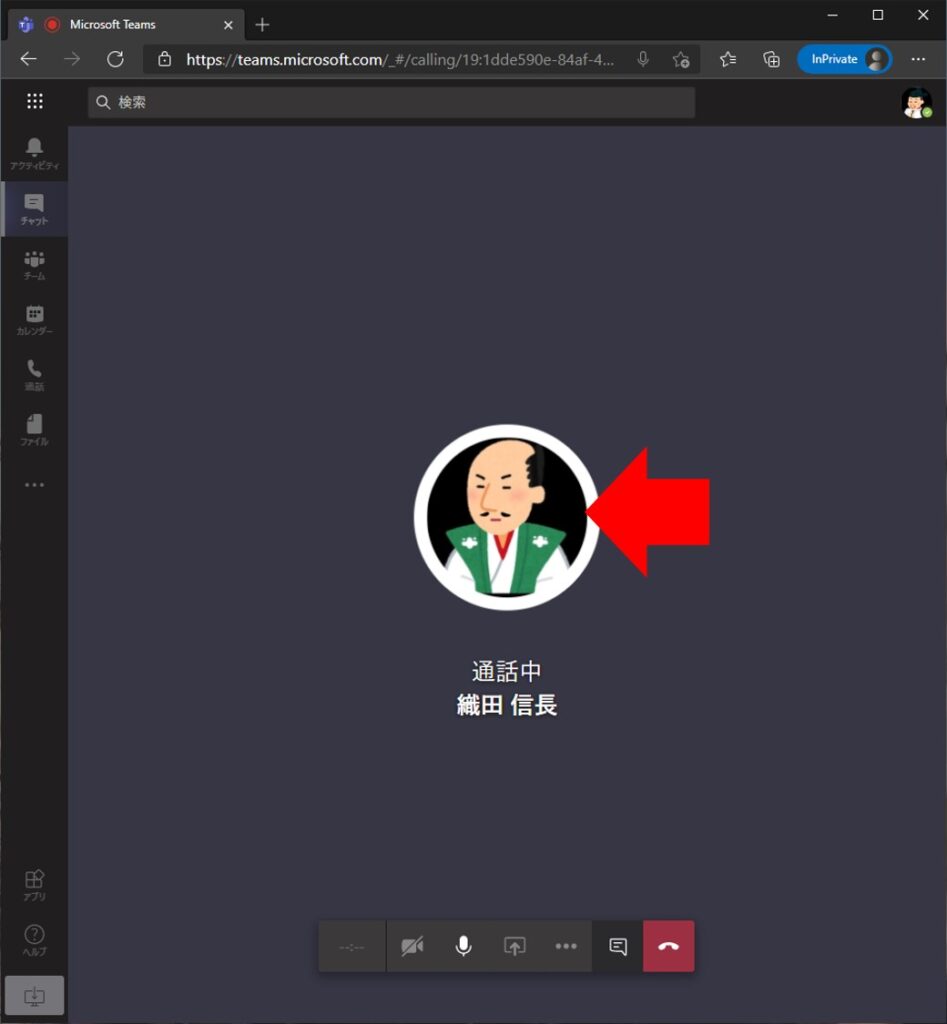
なんと、これすら通知が来ません。
[アクティビティ]と[通話]に履歴が出るだけです。
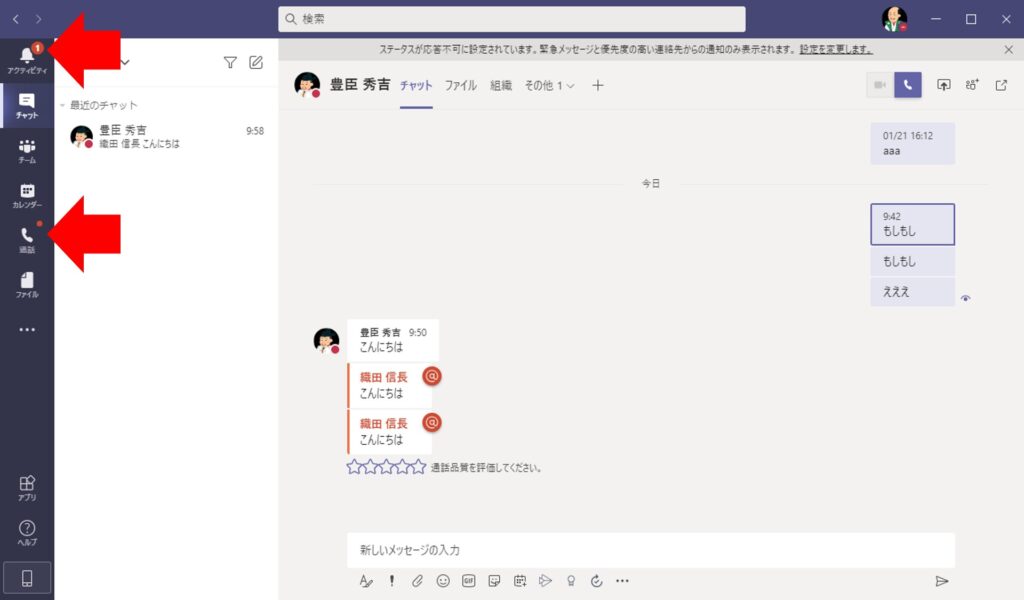
恐るべき応答不可モード、かなりの鉄壁具合です。
Sponsored Links